Menurut pengumuman bersama oleh pihak berwenang, botnet 911 S5 mulai beroperasi pada Mei 2014 dan ditutup pada Juli 2022 sebelum "dilahirkan kembali" dengan nama Cloudrouter pada Oktober 2023.
911 S5 mungkin merupakan layanan proksi perumahan dan botnet terbesar di dunia dengan lebih dari 19 juta alamat IP yang disusupi di lebih dari 190 negara, yang menyebabkan kerugian miliaran dolar.
Pihak berwenang mengidentifikasi aplikasi VPN gratis dan ilegal yang dibuat untuk terhubung ke layanan 911 S5, termasuk: MaskVPN, DewVPN, PaladinVPN, ProxyGate, ShieldVPN, dan ShineVPN.
Ketika pengguna mengunduh aplikasi VPN ini, mereka tanpa sadar menjadi korban botnet 911 S5. Pintu belakang proksi ini memungkinkan penjahat melakukan kejahatan seperti ancaman bom, penipuan keuangan, pencurian identitas, eksploitasi anak, dan sebagainya. Dengan menggunakan pintu belakang proksi, aktivitas ilegal seolah-olah berasal dari perangkat korban.
Untuk mengetahui apakah Anda korban botnet 911 S5, pembaca dapat mengikuti petunjuk FBI di bawah ini.
1. Tekan Control + Alt + Delete pada keyboard dan pilih Task Manager atau klik kanan pada menu Start dan pilih Task Manager.
2. Setelah Pengelola Tugas diluncurkan, di bawah tab Proses, cari: MaskVPN (mask_svc.exe), DewVPN (dew_svc.exe), PaladinVPN (pldsvc.exe), ProxyGate (proxygate.exe, cloud.exe), ShieldVPN (shieldsvc.exe), ShineVPN (shsvc.exe).
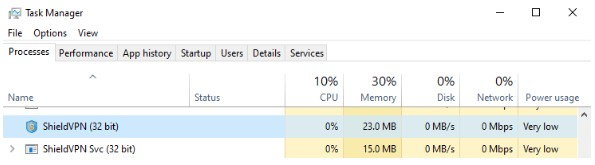
Jika Pengelola Tugas tidak mendeteksi salah satu layanan di atas, periksa dengan melihat menu Mulai untuk mencari jejak perangkat lunak berlabel "MaskVPN," "DewVPN," "ShieldVPN," "PaladinVPN," "ProxyGate," atau "ShineVPN."
3. Klik tombol Mulai di sudut kiri bawah layar, lalu cari nama berikut: MaskVPN, DewVPN, ShieldVPN, PaladinVPN, ShineVPN, ProxyGate.
4. Jika Anda mendeteksi salah satu aplikasi VPN, Anda dapat menemukan alat uninstall di bawah ini. Klik Uninstall.
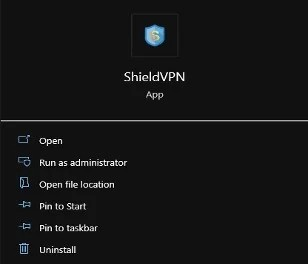
5. Jika aplikasi tidak memiliki opsi uninstall, ikuti langkah-langkah berikut:
a. Klik menu Start dan ketik "Add or remove programs" untuk membuka menu "Add and remove programs".
b. Temukan nama aplikasi berbahaya. Setelah ditemukan, klik nama aplikasi dan pilih Copot Pemasangan.
c. Kemudian Anda dapat memverifikasi dengan mengeklik Mulai, ketik File Explorer.
d. Klik drive C dan pilih Program Files (x86). Di sini, temukan nama aplikasi berbahaya dalam daftar file dan folder yang tercantum.
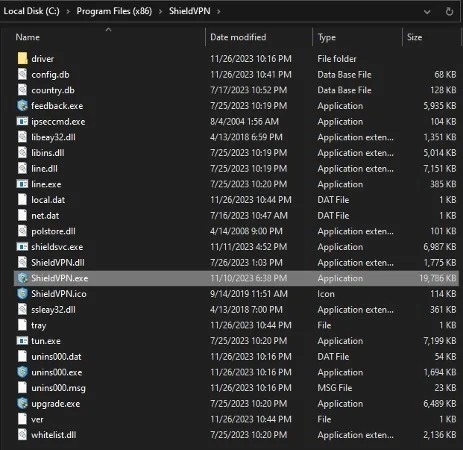
e. Dengan ProxyGate, buka "C:\users\[Userprofile]\AppData\Roaming\ProxyGate”.
f. Jika Anda tidak melihat folder berlabel "MaskVPN," "DewVPN," "ShineVPN," "ShieldVPN," "PaladinVPN," atau "Proxygate," aplikasi ini mungkin tidak terpasang.
g. Jika suatu layanan terdeteksi sedang berjalan tetapi tidak ditemukan di menu Start atau Tambah dan Hapus Program:
Buka direktori yang dijelaskan dalam 5d dan 5e.
Buka Pengelola Tugas.
Pilih layanan yang terkait dengan salah satu aplikasi VPN berbahaya yang berjalan di tab proses.
Pilih Akhiri tugas untuk menghentikan aplikasi. Kemudian, klik kanan folder bernama "MaskVPN", "DewVPN", "ShineVPN", "ShieldVPN", "PaladinVPN", atau "ProxyGate", lalu pilih Hapus. Anda juga dapat memilih semua file di dalam folder dan memilih Hapus.
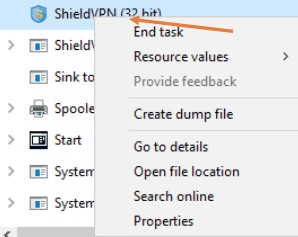
Jika Anda melihat pesan kesalahan saat mencoba menghapus folder atau semua file dalam folder, pastikan Anda telah menghentikan semua proses di Windows Task Manager seperti yang dijelaskan pada langkah 5g.
(Menurut FBI)
[iklan_2]
Sumber: https://vietnamnet.vn/fbi-huong-dan-go-bo-ung-dung-vpn-cua-mang-botnet-vua-bi-danh-sap-2286974.html





![[Foto] Cat Ba - Pulau surga hijau](/_next/image?url=https%3A%2F%2Fvphoto.vietnam.vn%2Fthumb%2F1200x675%2Fvietnam%2Fresource%2FIMAGE%2F2025%2F12%2F04%2F1764821844074_ndo_br_1-dcbthienduongxanh638-jpg.webp&w=3840&q=75)






















































![[VIMC 40 hari kecepatan kilat] Pelabuhan Da Nang: Persatuan - Kecepatan kilat - Terobosan menuju garis finis](https://vphoto.vietnam.vn/thumb/402x226/vietnam/resource/IMAGE/2025/12/04/1764833540882_cdn_4-12-25.jpeg)













































Komentar (0)